Es ist möglich, Ihre Inhalte über mehrere Plattformen zu streamen. Dazu sind möglicherweise spezielle Tools erforderlich, aber es ist auch über Ihre ursprüngliche OBS-Einrichtung möglich. Ihr Twitch-Stream kann dann ein breiteres Publikum erreichen.
In diesem Beitrag zeigt Ihnen das Goread.io-Team, wie Sie Twitch mit TikTok verbinden können, um ein maximales Engagement zu erzielen.

Warum lernen, wie man Twitch mit TikTok verbindet?
Bevor wir Ihnen zeigen, wie Sie die beiden Apps miteinander verknüpfen können, sollten Sie unbedingt erfahren, wie Ihnen das helfen kann. Es mag sinnlos erscheinen, dieselben Inhalte auf zwei Plattformen zu streamen. Aber es könnte Ihrem Kanal den nötigen Auftrieb geben.
Hier sind die wichtigsten Vorteile der Verknüpfung von Twitch mit TikTok:
- Zwei Zielgruppen: Menschen, die Ihnen auf Twitch folgen, nutzen vielleicht nicht TikTok und umgekehrt. Wenn Sie beide miteinander verknüpfen, können Sie mehr Bereiche abdecken und so mehr Zuschauer erreichen.
- Mehr Geld: Wenn Sie auf mehreren Streaming-Plattformen live gehen, erhalten Sie mehr Spenden. Sowohl Twitch als auch TikTok ermöglichen es Ihnen, Ihre Inhalte zu monetarisieren und tolle Markenangebote zu erhalten.
- Einfache Highlights: Viele Streamer posten ihre Twitch-Highlights auf ihrem TikTok. Wenn Sie sicherstellen, dass Ihr Stream in einem vertikalen Format verfügbar ist, können Sie ihn ganz einfach ausschneiden und teilen.
- Einfache Promos: Durch die Verknüpfung von Twitch mit TikTok können Sie Ihre Streams leichter bewerben. Sie könnten herausfinden, wie Sie Twitch-Links zu TikTok-Bios hinzufügen können, um Leute zu Ihren Streams zu führen.
- Ähnliche Altersspanne bei den Zuschauern: Laut DataReportal sind 71 % der TikTok-Nutzer zwischen 18 und 34 Jahre alt. Die öffentlichen Statistiken von Twitch zeigen, dass diese Altersgruppe auch den Großteil der erwachsenen Zuschauer ausmacht.
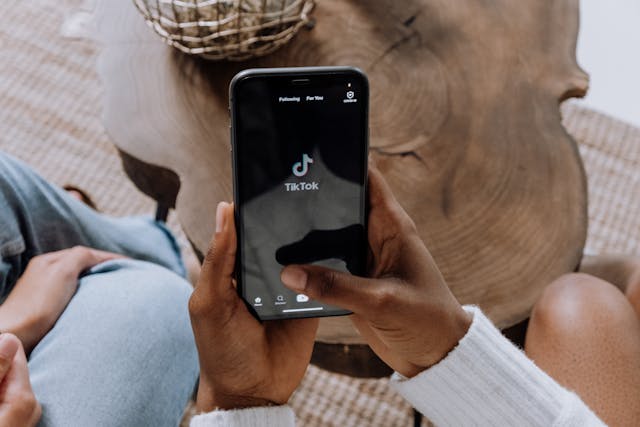
So verbinden Sie Twitch mit TikTok LIVE über Castr
Jede Videostreaming-Plattform verknüpft Twitch und TikTok anders. Castr ist bei Streamern sehr beliebt, die ihre Inhalte auf mehreren Websites verbreiten möchten. Hier ist eine kurze Anleitung, wie man mit Castr gleichzeitig auf TikTok und Twitch streamt:
- Klicken Sie auf dem Dashboard auf Neu erstellen und dann auf All in One Stream.
- Fügen Sie einen Stream-Titel hinzu und wählen Sie die gewünschte Region aus dem Menü aus.
- Klicken Sie auf Plattform hinzufügen und verbinden Sie Castr mit Ihrem Twitch-Kanal.
- Wiederholen Sie dies mit TikTok und schalten Sie dann einfach die Plattformen ein.
- Kopieren Sie auf der Registerkarte Veröffentlichen auf der rechten Seite den RTMP-Link des Streams.
- Fügen Sie diese in den Hardware-/Software-Encoder Ihrer Wahl ein.
- Wiederholen Sie dies mit dem Streaming-Schlüssel direkt unter der RTMP-URL.
- Alternativ können Sie Veröffentlichen in Ziehen ändern und Ihre HLS-URL hinzufügen.
- Sie können dann mit dem Streaming über diese beiden Plattformen beginnen.
Wie Sie sehen können, ist diese Streaming-Software ziemlich kompliziert. Herauszufinden, wie man gleichzeitig auf TikTok und Twitch live gehen kann, ist definitiv eine Lernkurve.
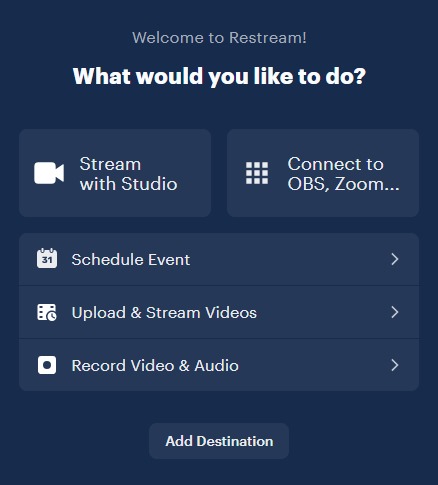
So streamen Sie auf TikTok und Twitch über Restream
Restream ist eine weitere Plattform, die darauf abzielt, einen Stream auf mehreren Websites abzuspielen. Sie können ihre eigene Plattform verwenden oder sie mit OBS verbinden. Hier erfahren Sie, wie Sie Twitch mit TikTok LIVE über die Restream-Website verbinden können:
- Melden Sie sich bei Restream an (und öffnen Sie es); ein kostenloser Plan reicht für zwei Kanäle.
- Klicken Sie auf Ziele und dann auf Kanäle hinzufügen, und verbinden Sie Ihre Twitch-Seite.
- Öffnen Sie TikTok auf der mobilen App oder der Desktop-Seite und richten Sie einen Livestream ein.
- Kopieren Sie in den Einstellungen des TikTok-Streams Ihre Server-URL und Ihren Stream-Schlüssel.
- Klicken Sie in Restream's Destinations auf Add Channels und verknüpfen Sie Ihren TikTok.
- Fügen Sie Ihre Server-URL und Ihren Stream Key ein und bestätigen Sie Ihren TikTok-Namen.
- Richten Sie den Stream über Restream ein, und geben Sie ihm eine individuelle Note.
- Drücken Sie auf Go Live, um auf beiden von Ihnen bevorzugten Streaming-Kanälen zu streamen.
Sie benötigen einen Stream-Key, um Ihr TikTok LIVE auf diese Weise zu erstellen. Schließen Sie sich einer TikTok-Marketing-Agentur an, um einen zu erhalten und Ihre Streaming-Reise zu beginnen.

So streamen Sie Twitch auf TikTok über OBS
Es ist auch möglich, nur mit OBS auf beiden Plattformen zu streamen. Sie benötigen keine spezielle App, die beide Plattformen miteinander verbindet. Allerdings benötigen Sie ein spezielles Plugin. Hier erfahren Sie, wie Sie mit OBS auf TikTok und Twitch streamen können:
- Laden Sie das Aitum Vertical Plugin herunter; damit können Sie einen vertikalen OBS-Stream einrichten.
- Öffnen Sie OBS und Sie sollten ein neues vertikales Fenster auf der rechten Seite der Plattform sehen.
- Richten Sie die vertikalen Szenen ein - vergewissern Sie sich, dass sowohl Sie als auch Ihr Filmmaterial zu sehen sind.
- Schalten Sie oberhalb der Registerkarte Vertikale Quellen die virtuelle Kamera des vertikalen Fensters ein.
- Gehen Sie zu TikTok Live Studio und klicken Sie im Menü " Quellen" auf die Schaltfläche " Kamera".
- Wählen Sie OBS Virtual Camera. Dadurch wird TikTok zu einem zweiten Streaming-Ziel.
- Starten Sie den Twitch-Stream über OBS - und er sollte auf beiden Plattformen funktionieren.
Dieser Weg schließt keine Nutzer aus, die keinen Stream-Schlüssel haben, und ist wohl auch bequemer. Außerdem haben Sie mehr Kontrolle darüber, wie das Endergebnis für die Zuschauer auf TikTok aussieht.
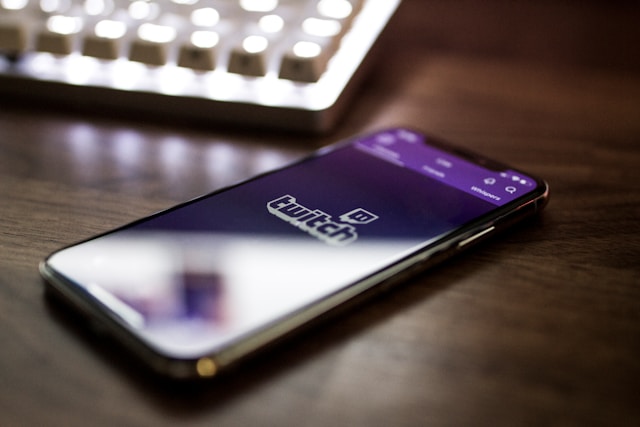
Hinzufügen eines Twitch-Links zu TikTok
Wenn Sie Ihren Twitch-Link zu Ihrem optimierten TikTok-Profil hinzufügen, können andere Sie leichter finden. Es könnte jedoch besser sein, stattdessen ein Linkverzeichnis zu verwenden. So können die Leute Ihr Twitch-Profil neben Ihren anderen Plattformen finden.
Um einen klickbaren Link zu Ihrem TikTok hinzuzufügen, benötigen Sie 1.000 Follower oder ein Geschäftskonto. Hier ist, was zu tun ist, wenn Sie berechtigt sind:
- Öffnen Sie Twitch in Ihrem Browser und klicken Sie oben rechts auf Ihr Profilbild.
- Drücken Sie auf Kanal , um Ihr Profil anzuzeigen, und kopieren Sie die URL in die Adressleiste.
- Alternativ können Sie auch die Twitch-App öffnen und oben rechts auf Erstellen klicken.
- Öffnen Sie den Stream Manager und klicken Sie auf das Stiftsymbol - ebenfalls oben rechts.
- Scrollen Sie nach unten und klicken Sie neben Link zum Kanal freigeben auf Freigeben und dann auf Kopieren.
- Öffnen Sie TikTok und klicken Sie auf die Schaltfläche Profil unten rechts im Feed.
- Klicken Sie auf Profil bearbeiten und fügen Sie den Twitch-Link direkt in das Feld Website ein.
- Bestätigen Sie diese Änderungen und testen Sie, ob der Link für andere Benutzer anklickbar ist.
Häufig gestellte Fragen
Wie verbinde ich meinen TikTok zum Streamen?
Sie können verschiedene Tools verwenden, um die Streaming-Inhalte Ihres Twitch-Kanals über TikTok zu teilen. Dazu gehören Castr, Restream und OBS.
Wie kann ich meinen Twitch-Stream auf TikTok bewerben?
Sie könnten den Link zu Ihrem Kanal in Ihre TikTok-Bio aufnehmen. Oder Sie posten Stories, in denen Sie mitteilen, dass Sie live sind. Sie können Ihre ausführlichen Twitch-Streams sogar direkt über eine spezielle Software teilen, um das Engagement zu erhöhen.
Kann ich Twitch-Clips auf TikTok teilen?
Auch wenn Sie nicht wissen, wie Sie TikTok mit Twitch verknüpfen können, können Sie trotzdem Highlights teilen. Twitch bietet eine Option zum direkten Export von Clips auf andere Websites, einschließlich YouTube und TikTok.
Verbinden Sie Ihre sozialen Medien und erhöhen Sie Ihre Followerzahl mit Goread.io
Wenn Sie lernen, wie Sie Twitch mit TikTok verbinden, können Sie eine kohärente Online-Strategie aufbauen. Um mit diesem Wachstum Schritt zu halten, brauchen Sie eine beliebte Instagram-Seite. Die organischen Follower von Goread.io können dabei helfen.
Wir können Ihr Profil so verbessern, dass es genau das richtige Maß an Engagement erhält. Testen Sie Goread noch heute, und Sie erhalten ein Insta, das mit Ihrem Twitch und TikTok mithält.
